kimi智能助手软件可以使用手机号和验证码的方式进行登录,便捷的登录方式让用户快速同步账号中的使用记录,还能同步你训练的智能助手,许多用户不知道如何注销账号,下面小编就给大家分享下注销步骤。

怎么注销账号
1、首先打开kimi智能助手app,进入软件后点击左上角的【三】;
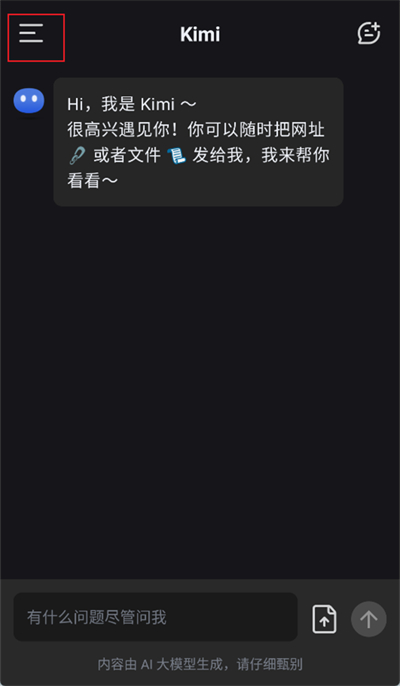
2、点击后弹出历史会话界面,点击该界面右下角的【...】选项;
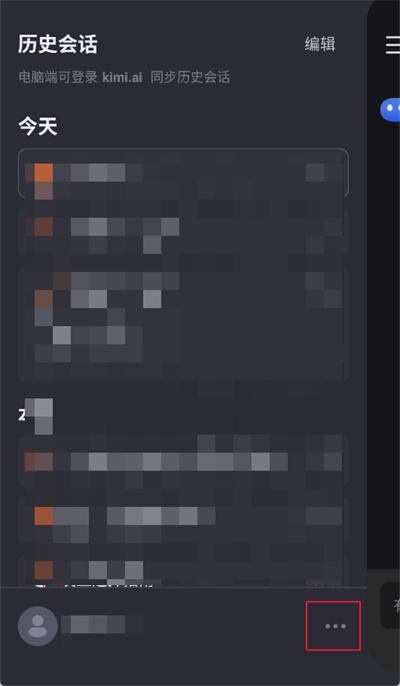
3、点击后进入账户界面,在里面找到【账号与安全】选项并点击;
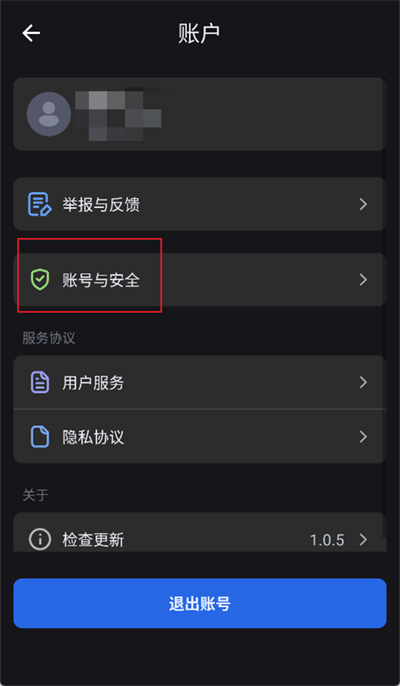
4、在账号与安全界面即可看到【注销账号】的选项,点击该选项即可将当前账号进行注销。
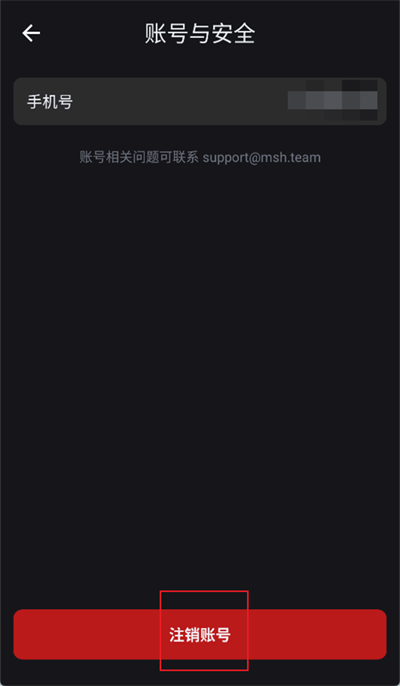
携手打造精品,共享荣耀辉煌!
收藏本站
kimi智能助手软件可以使用手机号和验证码的方式进行登录,便捷的登录方式让用户快速同步账号中的使用记录,还能同步你训练的智能助手,许多用户不知道如何注销账号,下面小编就给大家分享下注销步骤。

1、首先打开kimi智能助手app,进入软件后点击左上角的【三】;
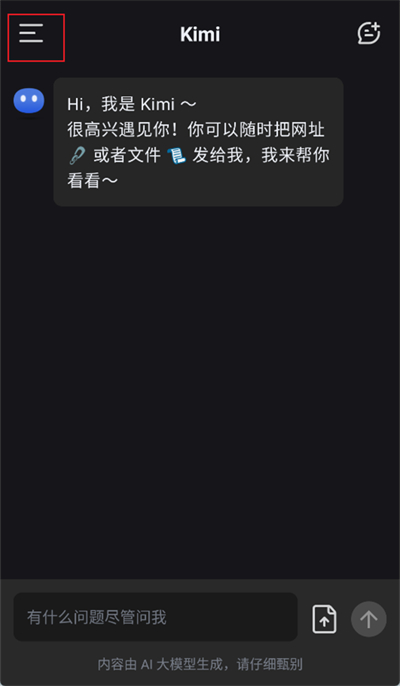
2、点击后弹出历史会话界面,点击该界面右下角的【...】选项;
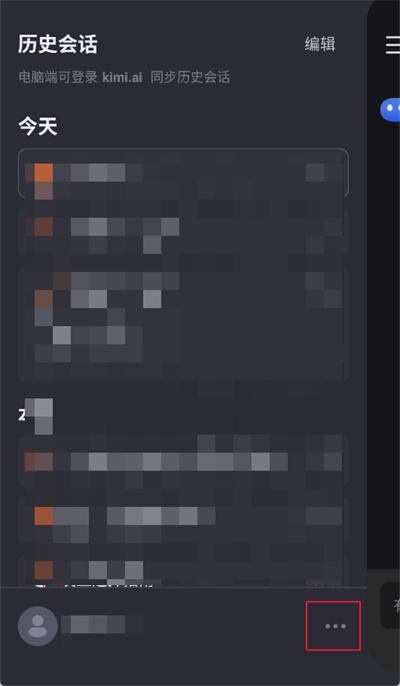
3、点击后进入账户界面,在里面找到【账号与安全】选项并点击;
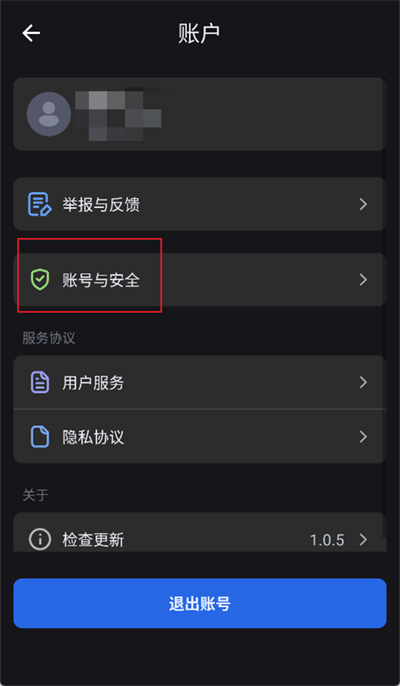
4、在账号与安全界面即可看到【注销账号】的选项,点击该选项即可将当前账号进行注销。
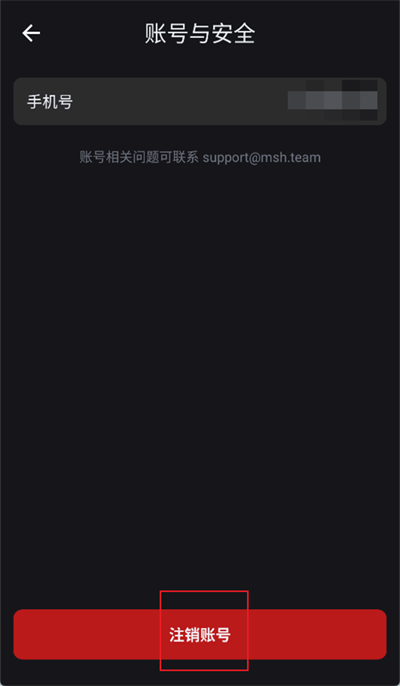
热门攻略